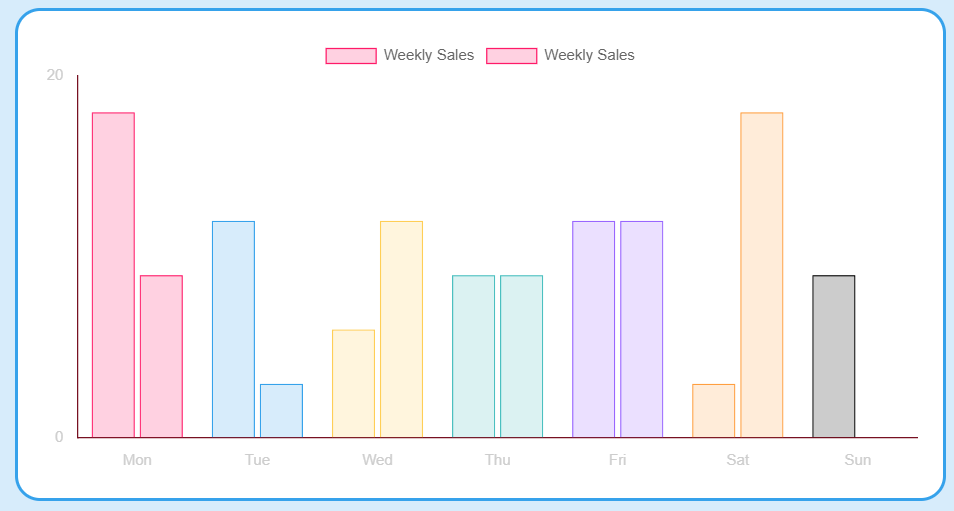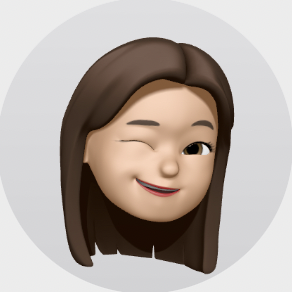chart에서 디자인에 맞추어 표출해야할 때 제일 어려웠던 것을 꼽자면 x축, y축에만 컬러를 넣는 것이었다.
고분군투기를 한번 남겨보자.
1. 차트 내부의 그리드 지우기
options: {
scales: {
x: {
beginAtZero: true,
scaleLineColor: 'red',
grid: {
color: 'transparent',
},
},
y: {
beginAtZero: true,
grid: {
color: 'transparent',
},
}
}
}
위와 같이 각 축의 grid의 컬러를 transparent로 지정해주면 내부의 선은 사라지는 것을 쉽게 확인할 수 있다.
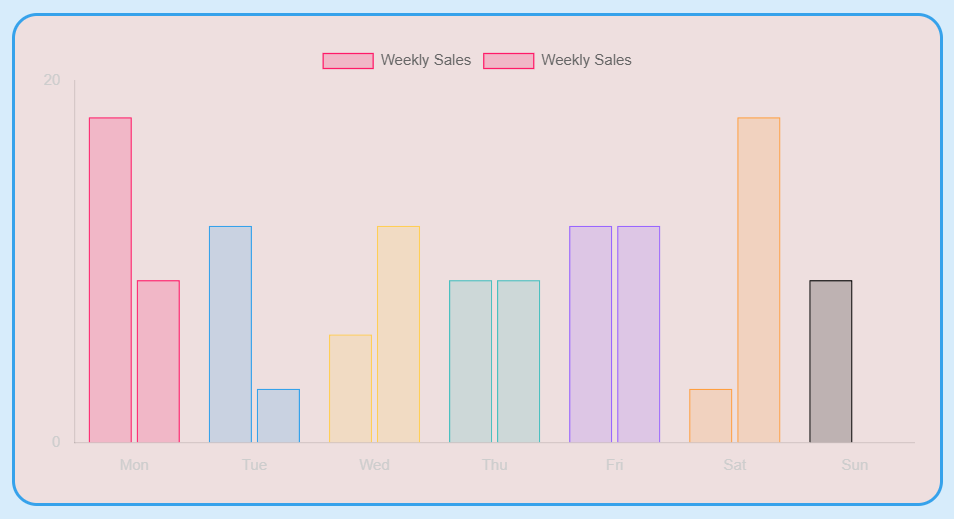
그렇다면 x축, y축의 컬러만 넣으려면 어떻게 해야할까?
2. x축, y축에만 컬러 넣기
결론만 말하자면 해당 시도는 사실 틀린 방법이다.
그러나 기록을 위해 남겨놓겠다.
1) 각축의 첫번째 축을 찾아 컬러 넣기
options: {
scales: {
x: {
beginAtZero: true,
grid: {
color: (ctx) => (ctx.index === 0 ? '#712' : 'transparent'),
},
},
y: {
beginAtZero: true,
grid: {
color: function (context) {
if (context.tick.value === 0) {
return '#712';
}
return 'transparent';
},
},
},
},
}x축에서는 ctx 즉, chart의 index가 0번째 첫번째의 축에만 컬러를 넣기
y축에서는 context를 콘솔에 찍어보면
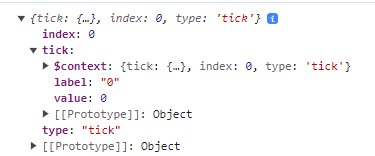
위와 같이 tick의 value 즉, datasets의 data 범위를 나타내는 y축의 0을 나타내는 축에만 컬러를 넣는 것이다.
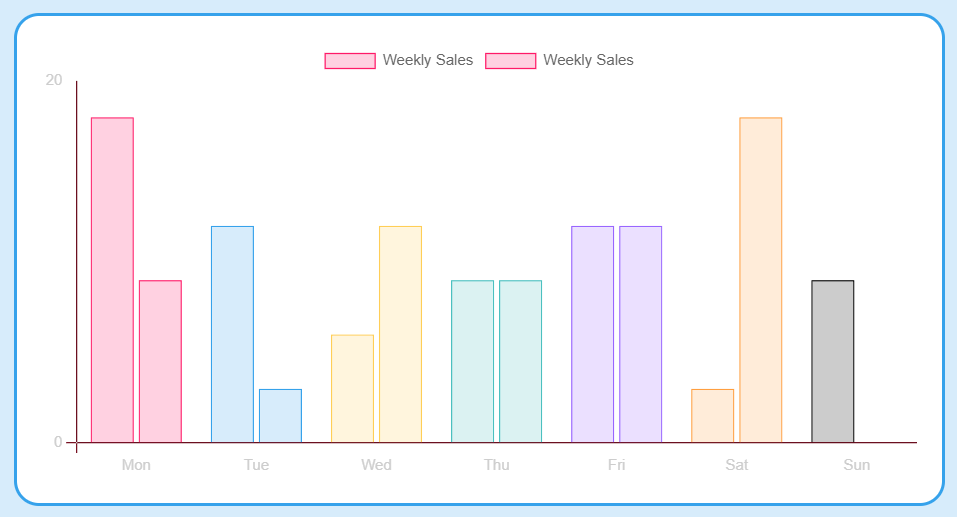
사진을 보면 얼추 비슷해보이지만 삐죽삐죽 튀어나온 부분이 영 거슬릴 수가 없다.
한참을 뒤지고 뒤져보니 공식문서에 축의 디폴트 컬러를 설정할 수 있는 것을 찾아내었다!
2) default color를 지정해주기
Chart.defaults.borderColor = '#712';
const myChart = new Chart(document.getElementById('myChart'), config);default borderColor를 지정해주면 그게 내가 찾던 축만 컬러를 넣는 것이었다!
여기서 주의해야할 점은 new Chart로 새롭게 차트를 그리기 전에 컬러를 지정해주어야 한다.
그렇지 않으면 Chart is not defined 라는 에러를 만날 수 있다.